Cara mendapatkan hasil gambar yang lebih baik menggunakan Canva AI Image Generator
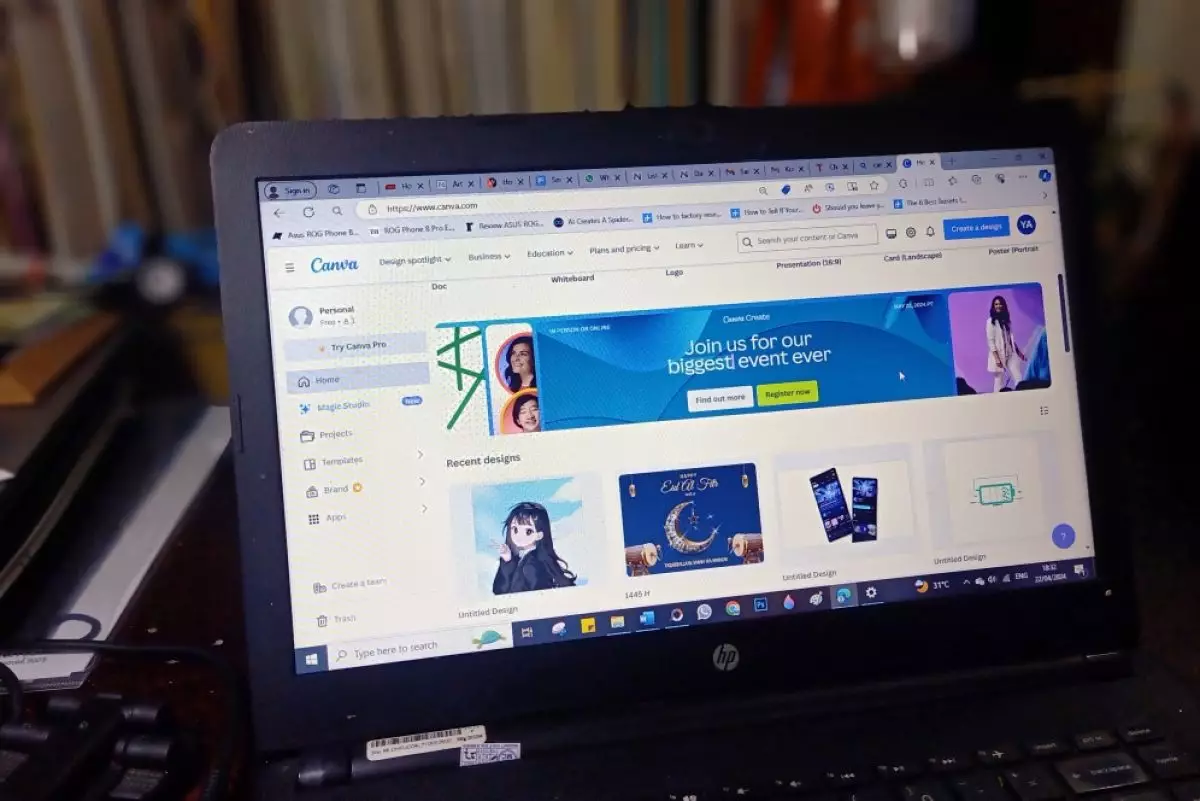
foto: techno.id/yani andriyansyah
Techno.id - Alat AI Canva melakukan tugasnya dengan baik saat membuat gambar. Namun kamu dapat meningkatkannya dengan menggunakan alat yang sama untuk menyempurnakan gambar yang dihasilkan AI. Berikut adalah beberapa tips untuk meningkatkan gambar Canva buatan AI.
1. Edit warna

Saat menggunakan Canvas text-to-image generator, yang dapat ditemukan di tab Elements, kamu memiliki banyak kendali atas gambar yang dihasilkan. Pertama, ketik prompt ke dalam kotak teks, termasuk warna jika diperlukan, lalu kamu dapat memilih gaya gambar dari sekitar 20 gaya berbeda.
Seperti banyak generator AI, hasilnya tidak selalu sesuai dengan permintaan kamu. Hasilnya seringkali bervariasi dan warna biasanya sangat terpengaruh, bahkan jika disertakan dalam prompt. Untungnya, fitur Edit Warna Canva dapat memperbaiki warna pada gambar AI yang kamu buat di Canva.
Setelah dibuat, pilih gambar kamu lalu kirim ke artboard Canva. Kemudian pilih opsi Edit Foto di atas artboard. Edit Foto memiliki banyak alat, tetapi di sini kamu bisa memperbaiki warna pada gambar .
Pilih Sesuaikan, lalu gulir ke bawah ke Edit Warna. Fitur ini menampilkan palet warna dasar yang dihasilkan oleh contoh dari gambar yang kamu pilih. Meskipun mungkin tidak menampilkan setiap warna pada gambar kamu, fitur ini menampilkan empat warna utama yang ada.
Untuk mengedit warna, pilih contoh warna yang ingin kamu ubah. Opsi ini menampilkan tiga bilah geser, Rona, Saturasi, dan Kecerahan. Penggeser Rona secara efektif mengubah warna bagian gambar dengan contoh warna yang kamu pilih.
Opsi ini juga dapat memengaruhi corak serupa dengan warna yang sama, misalnya, jika carikan berwarna hijau muda, hal itu juga dapat memengaruhi area hijau tua pada gambar. Saturasi menentukan seberapa cerah warna yang akan muncul. Jadi jika kamu menginginkan warna yang diredam atau warna yang lebih intens, kamu dapat menggunakan penggeser ini.
Sementara Kecerahan memengaruhi warna putih dan hitam di dalam warna, memungkinkan kamu mengubah ke versi yang lebih terang atau lebih gelap dari warna yang dipilih.
Meskipun Pengeditan Warna tidak sempurna, ini adalah cara cepat dan mudah untuk memiliki kontrol lebih besar atas gambar yang dihasilkan AI. Fitur ini bekerja dengan keberhasilan yang lebih baik pada gambar datar dengan warna dan gradien yang lebih sedikit, seperti gaya “main-main”, “anime”, atau “seni konsep” yang tersedia dengan alat pembuat teks-ke-gambar Canva.
2. Magic grab, mengubah komposisi gambar AI

Pengguna Canva Pro dapat menggunakan alat penghapus latar belakang Canva untuk menghapus latar belakang subjek. Tetapi bagaimana jika kamu ingin mempertahankan latar belakang serta subjeknya, dan hanya memindahkannya sedikit?
Jika gambar yang dihasilkan AI tidak sesuai dengan komposisi seperti yang kamu bayangkan, kamu dapat menggunakan alat AI Magic Grab Canva. Ini adalah salah satu dari banyak fitur Canva Pro yang membuat peningkatan menjadi sepadan.
Buat gambar kamu dengan generator teks-ke-gambar Canva di tab Elemen-atau kamu dapat menggunakan salah satu generator AI dalam daftar aplikasi Canva yang terus bertambah. Teknik ini bekerja paling baik dengan gambar foto realistis, jadi pilih salah satu gaya fotografi di bawah kotak teks. Bawa foto yang kamu buat ke artboard dengan memilihnya.
Pilih gambar, pilih Edit Foto untuk membuka alat Magic Studio, dan pilih Magic Grab. Fitur ini tidak memungkinkan kamu memilih bagian gambar mana yang akan dipilih, tetapi ini akan menjadi subjek gambar yang paling menonjol, menjadikan fitur ini paling baik untuk potret atau gambar produk.

Setelah kamu memilih alat, subjek utama akan digariskan dalam kotak ungu untuk menunjukkannya dapat dipilih dan dipindahkan secara terpisah seperti elemen apa pun. Kamu dapat menyeret, mengubah ukuran, atau mengedit elemen ini satu per satu untuk memperbaiki komposisi. Kamu juga dapat menghapus elemen baru ini, menjaga latar belakang dari gambar yang dibuat AI.
Kamu juga dapat menggunakan layer Canva untuk menambahkan dimensi pada gambar, tambahkan beberapa teks pada lapisan di bawah subjek, atau tambahkan hamparan berwarna ke latar belakang agar subjek yang muncul. Magic Grab sangat bagus untuk mengubah gambar datar menjadi sesuatu dengan dimensi lebih dan komposisi yang lebih baik.
3. Ambil teks atau tulis ulang teks yang dihasilkan AI dalam gambar

Saat menggunakan generator AI untuk membuat gambar, teks apa pun yang mungkin muncul di gambar, seperti tanda, label, atau pesan, biasanya muncul sebagai gabungan bahasa yang tidak khas dari teks yang tidak dapat dibaca. Teks aneh adalah tanda utama dari gambar yang dihasilkan AI, tetapi fitur Ambil Teks Canva dapat membantu memperbaikinya.
Setelah membuat gambar Canva, jika ada bagian teks yang menonjol, kamu dapat menggunakan alat Ambil Teks dan Penulisan Ajaib Canva untuk mengubah teks dari bahasa yang tidak dapat dibaca dan tidak dapat dikenali menjadi bahasa Inggris atau salah satu bahasa lain yang didukung Canva.
Pengambilan Teks dan Penulisan Ajaib adalah alat Canva Pro, tetapi keduanya tersedia dalam uji coba gratis Canva Pro jika kamu ingin mengujinya. Setelah membawa gambar ke artboard, pilih gambar, lalu Edit Foto. Dari daftar alat pengeditan Magic Studio, pilih Ambil Teks. Fitur ini secara otomatis mengidentifikasi teks yang paling menonjol dalam gambar, mengubahnya dari bagian gambar yang disematkan menjadi kotak teks yang dapat diedit dengan garis ungu.
Klik dua kali kotak teks dan tulis ulang teks dalam bahasa Inggris atau bahasa pilihan kamu. Alat Ambil Teks mempertahankan font atau gaya teks yang dihasilkan, tetapi kamu dapat mengubah font, ukuran, atau warna menggunakan Alat Teks Canva di atas artboard.
Di sini, kamu juga dapat menggunakan Magic Write untuk membuat teks asli, menggunakan salah satu fitur Magic Write lainnya, atau menerapkan merek kamu. Ini hanya berfungsi jika kamu telah menyiapkan Kit Merek Canva di akun kamu. Tapi kamu juga dapat menggunakan fitur Grab Text yang akan langsung meningkatkan gambar yang dihasilkan AI.
Dengan kiat-kiat ini, kamu dapat mendorong gambar Canva yang dibuat AI ke level berikutnya. Kemampuan untuk mengedit gambar AI secara langsung tidak tersedia di sebagian besar perangkat lunak, jadi manfaatkan fitur Canva ini untuk menyempurnakan gambar kamu dengan sedikit usaha.
RECOMMENDED ARTICLE
- 5 Alat AI terbaik untuk membuat presentasi, hemat waktu dan anti ribet
- Cara membuat avatar berbasis AI yang sesuai kepribadian kamu dengan Canva
- Top 5 Situs terbaik untuk membuat kartu ucapan Natal dan Tahun Baru
- Cara membuat kartu ucapan Natal dengan cepat dan mudah menggunakan Canva
- Cara mudah dan cepat membuat karakter di Canva, cuma dalam hitungan detik
HOW TO
-

Trik jitu bersihkan port audio iPhone dari debu tanpa merusak, ternyata segampang ini
-

Cara terbaru buka dan mengonversi file gambar HEIC ke JPEG di Windows 10 atau 11, gampang ternyata
-

Cara terbaru buka WhatsApp saat bermain game tanpa menutup aplikasi, ini fitur yang dibutuhkan
-

Cara mengunci chat WhatsApp (WA) dengan fingerprint atau screenlock, biar rahasia tetap aman
-

6 Cara terbaru memperbaiki Microsoft Word di Windows 10/11 yang menghapus teks dengan sendirinya
TECHPEDIA
-

Bisakah dapat Robux di Roblox secara gratis? Ini 10 faktanya agar tidak tergoda penipu
-

Detik-detik gelombang radio lawan sensor Jepang dan siarkan proklamasi kemerdekaan RI ke penjuru dunia
-

8 Penyebab charger ponsel mudah panas, jangan pakai adaptor abal-abal yang berbahaya!
-

Cara kerja peringatan dini tsunami Jepang, bisa deteksi bencana 10-20 detik sebelum datang
-

5 Tanggal Steam Sale paling populer yang termurah, game harga ratusan ribu bisa dapat diskon 90%
LATEST ARTICLE
HOW TO Selengkapnya >
-
![Trik jitu bersihkan port audio iPhone dari debu tanpa merusak, ternyata segampang ini]()
Trik jitu bersihkan port audio iPhone dari debu tanpa merusak, ternyata segampang ini
-
![Cara terbaru buka dan mengonversi file gambar HEIC ke JPEG di Windows 10 atau 11, gampang ternyata]()
Cara terbaru buka dan mengonversi file gambar HEIC ke JPEG di Windows 10 atau 11, gampang ternyata
-
![Cara terbaru buka WhatsApp saat bermain game tanpa menutup aplikasi, ini fitur yang dibutuhkan]()
Cara terbaru buka WhatsApp saat bermain game tanpa menutup aplikasi, ini fitur yang dibutuhkan
-
![Cara mengunci chat WhatsApp (WA) dengan fingerprint atau screenlock, biar rahasia tetap aman]()
Cara mengunci chat WhatsApp (WA) dengan fingerprint atau screenlock, biar rahasia tetap aman


















